Ret fejl 107 (net:: ERR_SSL_PROTOCOL_ERROR)
Miscellanea / / November 28, 2021
Ret fejl 107 (net:: ERR_SSL_PROTOCOL_ERROR) SSL-protokolfejl: Fejl 107 er generelt en generisk fejl, der er relateret til adgang til https-websteder fra browseren. Der kan være flere årsager til HTTPS trafik bliver blokeret af din computer. Nogle af disse årsager vedrører proxyserverreglen, lokal firewall, forældrelåssystem eller DMZ/edge firewall-reglen.

Før du fortsætter med at se på løsninger til at rette fejl 107, skal du sikre dig, at du har installeret alle opdateringer til dit Windows-system og også har den nyeste Chrome-browser. Ældre versioner af Google Chrome er kendt for at give fejl 107 med tilfældige intervaller.
Indhold
- Ret fejl 107 (net:: ERR_SSL_PROTOCOL_ERROR) SSL-protokolfejl
- METODE 1: Brug SSL 1.0, SSL 2.0 og brug SSL 3.0
- METODE 2: Tillad tilladelse til systemet
- METODE 3: Ryd SSL-tilstand
- METODE 4: Deaktiver eksperimentel QUIC-protokol
- METODE 5: Indstil privatlivsniveauet til medium
Ret fejl 107 (net:: ERR_SSL_PROTOCOL_ERROR) SSL-protokolfejl
Det er en "SSL-forbindelsesfejl", hvilket grundlæggende betyder, at din browser ikke er i stand til at oprette en sikker forbindelse til serveren. Følgende fejl vises:
Fejl 107 (net:: ERR_SSL_PROTOCOL_ERROR): SSL-protokolfejl
Årsagen kan være, at serveren eller din computer ikke har et klientgodkendelsescertifikat, der kræves for at oprette en sikker forbindelse til serveren.
Følg disse trin for at løse dette problem:
METODE 1: Brug SSL 1.0, SSL 2.0 og Brug SSL 3.0
1) Åbn Chrome-browseren og gå til indstillingsmenuen.
2) I indstillingsmenuen, rul til bunden og klik på "Vis avancerede indstillinger.“
3) Rul igen indtil du finder "Skift proxyindstillinger” under Netværk og klik på den.
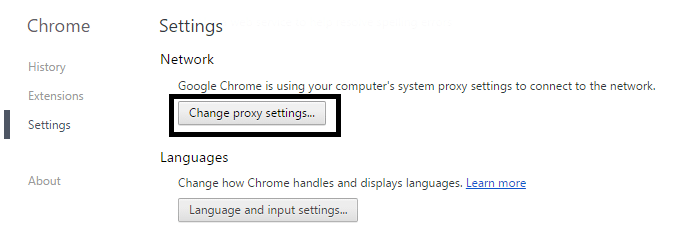
4) Gå til fanen Avanceret, rul ned til sikkerhed og Marker følgende felter: Brug SSL 1.0, SSL 2.0 og Brug SSL 3.0

5) Klik på anvend og klik igen på Ok.
6) Genstart browseren
ELLER
1) Gå først til Kontrolpanel og klik på Netværk og internet.
2) Klik nu på netværks- og delingscenter og klik derefter på internet muligheder.
3) I vinduet Internetegenskaber skal du gå til fanen Avanceret, rulle ned til sikkerhed og kontrollere følgende: Brug SSL 1.0, SSL 2.0 og Brug SSL 3.0
4) Klik på anvend og klik igen på Ok.
METODE 2: Tillad tilladelse til systemet
1) Åbn din filstifinder og gå til følgende placering: C:\Windows\System32\drivers\etc\
2) Nu vil du se værtsfilen, højreklik på værtsfilen og vælg Egenskaber fra menuen nedenfor.
3) Derefter skal du klikke på Systemet og markere alle Tilladelse til System "Tillad"-felterne og fjerne markeringen i alle "Nægt"-felterne.
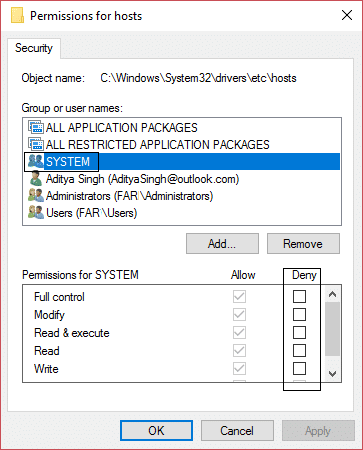
4) Klik nu på OK og derefter igen OK.
METODE 3: Ryd SSL-tilstand
1) Gå først til Kontrolpanel og klik på Netværk og Internet.
2) Klik nu på netværks- og delingscenter og klik derefter på Internet muligheder.
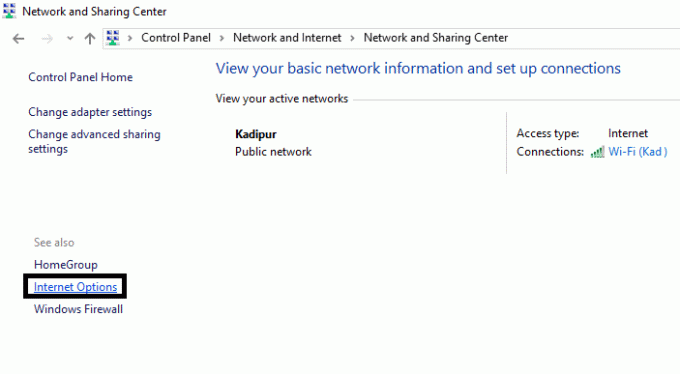
3) I vinduet Internetegenskaber skal du klikke på Indhold fra den øverste menulinje.
4) Klik til sidst på knappen Ryd SSL-tilstand og klik derefter på knappen Anvend og derefter OK.
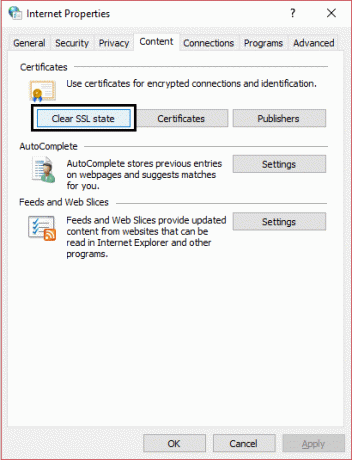
METODE 4: Deaktiver Experimental QUIC protokol
1) Åbn din Chrome-browser og skriv nedenstående kode og tryk på Enter fra dit tastatur.
Chrome://flags/#enable-quic
2) Find nu Eksperimentel QUIC protokol og vælg Deaktiver mulighed fra rullemenuen.
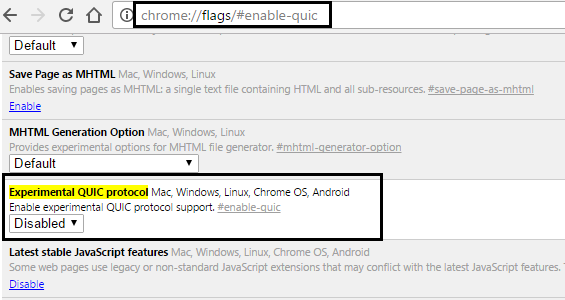
3) Og genstart din Google Chrome-browser og tjek fejlsiden.
METODE 5: Indstil privatlivsniveau til medium
1) Gå til Kontrolpanel og derefter Netværk og Internet.
2) Klik nu på internetindstillingen og klik derefter på Sikkerhed og indstil niveau medium.
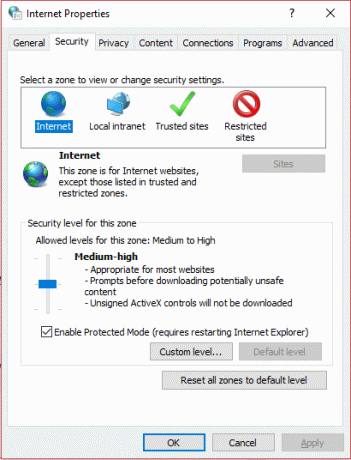
3) Klik igen på Privacy fra den øverste menulinje og indstil privatlivsniveau medium.
Anbefalet til dig:
- Sådan repareres BOOTMGR mangler Windows 10
- Ret fejl 1603: Der opstod en fatal fejl under installationen
- Fix Vi kunne ikke fuldføre opdateringerne, Fortryder ændringer
- Sådan repareres Automatisk reparation kunne ikke reparere din pc
Det er det, jeg tror, du måske endelig har løst Fejl 107 (net:: ERR_SSL_PROTOCOL_ERROR) SSL-protokolfejl via en af de ovennævnte metoder. Hvis du stadig har spørgsmål vedrørende dette indlæg, er du velkommen til at stille dem i kommentarfeltet.



